Bài viết hướng dẫn bạn cách xóa bộ nhớ tạm trên ứng dụng Zing MP3 bằng điện thoại một cách đơn giản và nhanh chóng. Giúp ứng dụng ổn định hơn trong quá trình sử dụng, tránh được các trường hợp tự động tắt do xung đột phần mềm. Tham khảo bài viết ngay nhé!
Trong quá trình sử dụng Zing MP3 để nghe nhạc thì bạn nhận thấy rằng một số lỗi liên quan đến dữ liệu của ứng dụng có thể gây ra tình trạng xung đột phần mềm, làm cho ứng dụng bị tắt đột ngột. Để khắc phục tình trạng này, bạn có thể xóa bộ nhớ tạm trên ứng dụng thông qua các bước hướng dẫn đơn giản sau đây. Cùng theo dõi để biết cách thực hiện trên điện thoại nhé!
Bạn đang đọc: Cách xóa bộ nhớ tạm trên ứng dụng Zing MP3 đơn giản, nhanh chóng
Video hướng dẫn cách xóa bộ nhớ tạm trên ứng dụng Zing MP3:
Cách xóa bộ nhớ tạm trên ứng dụng Zing MP3
Bước 1:Truy cập vào ứng dụng Zing MP3 → Nhấn vào tab Cá nhân → Chọn vào biểu tượng Cài đặt.
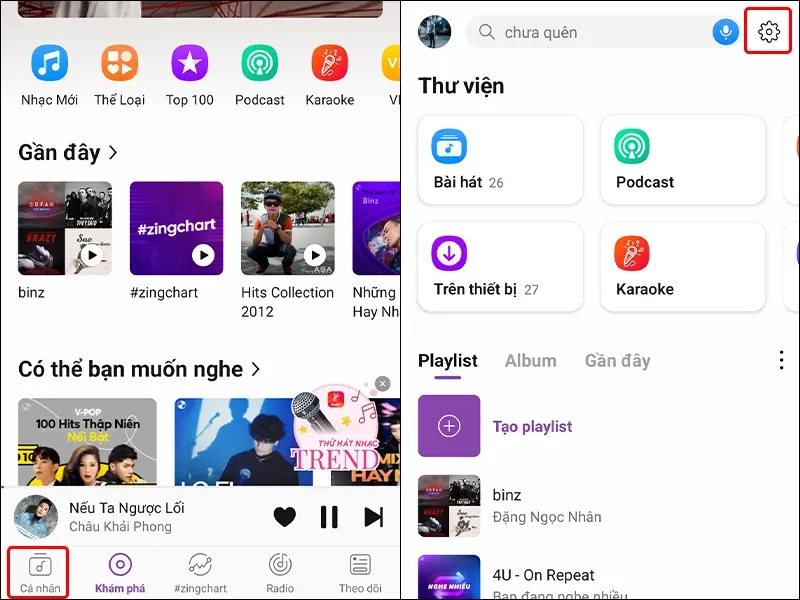
Bước 2: Chọn Tải nhạc → Tại mục Quản lý bộ nhớ tạm, bạn nhấn vào Xóa.
Tìm hiểu thêm: Cách kết nối điện thoại với tivi không dây qua Wi-Fi cực tiện lợi, nhanh chóng
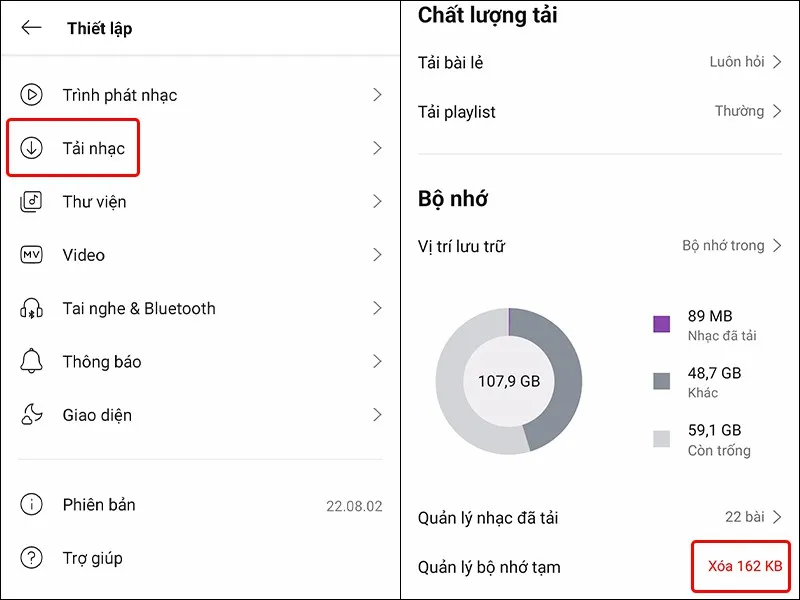
Bước 3: Chọn XÓA để hoàn tất cài đặt.
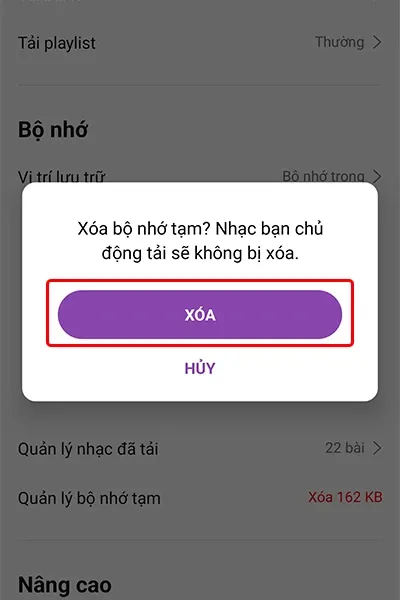
>>>>>Xem thêm: Titanium Backup là gì? Cách tải và sử dụng ứng dụng này đơn giản và dễ hiểu
/Bài viết vừa rồi đã hướng dẫn bạn cách xóa bộ nhớ tạm trên ứng dụng Zing MP3 một cách đơn giản và nhanh chóng. Chúc các bạn thực hiện thành công!
Xem thêm:
- Cách chặn, bỏ chặn bài hát và nghệ sĩ trong danh sách phát nhạc Zing MP3 cực dễ
- Hướng dẫn tải nhạc về thẻ nhớ điện thoại miễn phí trên Zing MP3
- Cách chia sẻ bài hát trên Zing MP3 qua Telegram cực dễ

